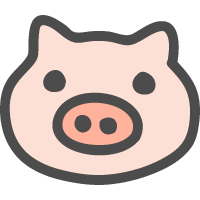先日、家族の体調不良でパソコンが数日触れなかった時に起こったトラブル。
いつも通り、自分のサイトのダッシュボードを開いた時でした。
何度やっても、『ページが見つかりません』という表示が出るのです。
いつもならログイン済みのワードプレスダッシュボードが開くはずのに・・。
なんとか解決しようと悩んだ時間、実に1週間。
ブログ開設して以来、2回目の『もうブログ辞めるしかないのかも・・』出ました!
追い込まれる中、色んな方法を試して解決に至りました。
色々やってもダメだったという方向けに、その方法をご紹介したいと思います。
Contents
【ワードプレス】ページが見つかりませんの表示が出た原因を探る
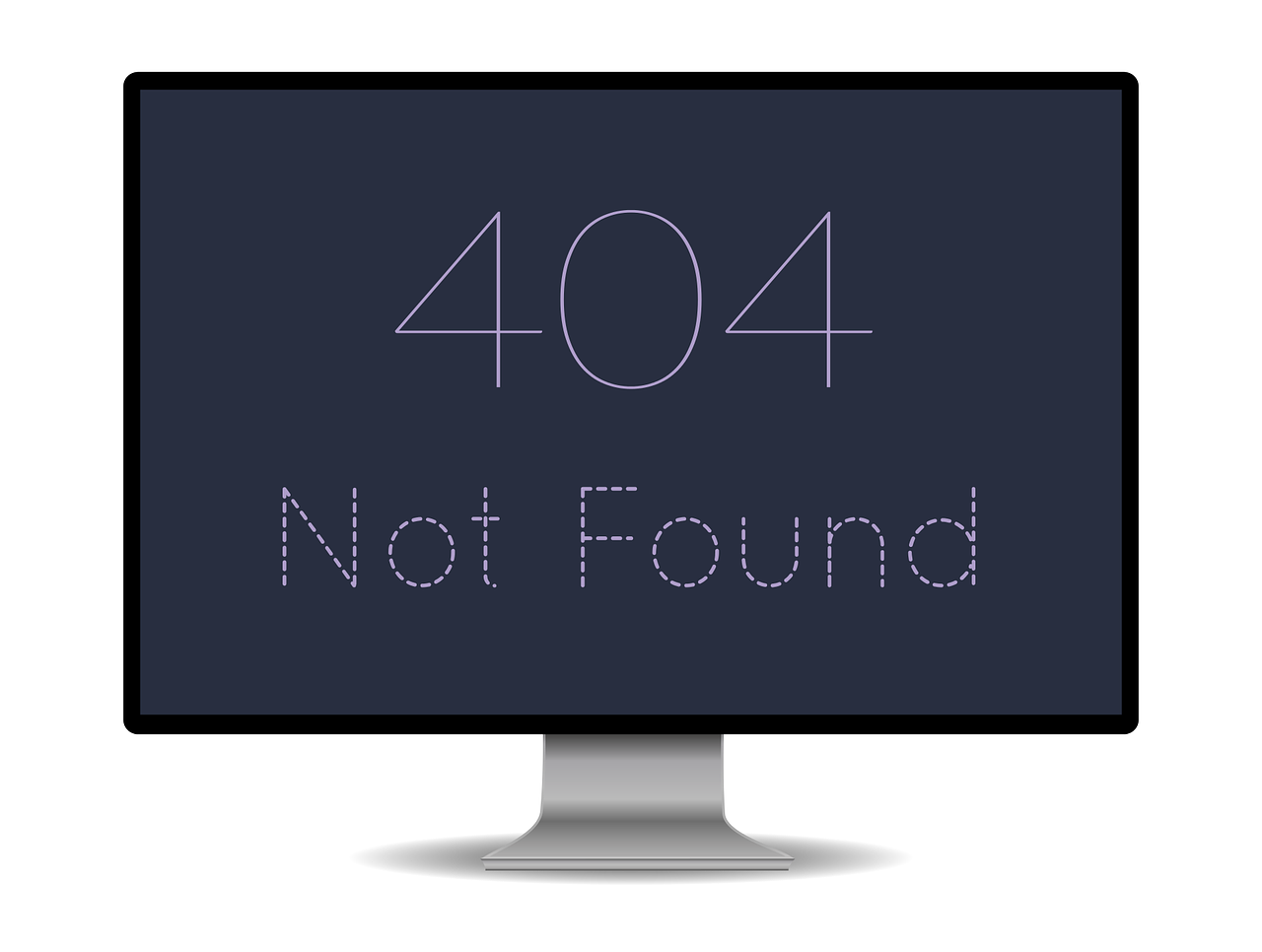
いつも通りに行なった操作のはずなのに出てきた『ページが見つかりません』の表示。
こういった事がある度に、初心者の私は途方に暮れるしかなくなります。
なぜこのような表示が出たのでしょうか。
サイトを開いた時に『ページが見つかりません』と出る原因を自分なりに探ってみました。
- プラグインを更新したから
- ログイン管理画面URLが変わったから
このトラブルが発生する前、自分が何をしたか思い起こしてみました。
そうすると最終的に、上記のいずれかが原因ではないかという結論に至りました。
①プラグインを更新したから
一点考えられる原因が、プラグインの更新です。
プラグインは簡単な操作のみでアップデートできます。
更新の表示が出ると、常に最新状態にしておきたいので何も疑うことなく更新しました。
しかしその後の調べで、プラグインの更新が原因でサイトが止まってしまう事もあると発覚。
その操作を最後に『ページが見つかりません』という表示が出たようにも思いました。
その為、私のエラーはプラグインの更新により不具合が発生したのではないかと考えました。
②ログイン管理画面URLが変わったから
もう一点考えられる原因は、ログイン管理画面URLが変わった為かと推測しました。
いつも管理画面へのアクセスは、簡単にできるようブックマークしています。
通常ならそこから飛べるはずです。
しかし今回は同じ方法でも『ページが見つかりません』という表示が出てしまいます。
そこでセキュリティ対策が、私自身に働いてしまっていると考えました。
私は『SiteGuard WP Plugin』というセキュリティ対策のプラグインを導入しています。
初心者の方はいろんなサイトを見て最初に導入される方が多いのではないでしょうか。
このプラグインは24時間以内にログインがない場合、管理画面へのアクセス制限がかかる様になっています。
思い起こすと、家族が体調不良時パソコンを長い時間触れていませんでした。
24時間以上ログインがなかった為、アクセス制限がかかってしまった事が原因だと考えました。
ワードプレスのページが見つかりせんはプラグインを停止で解決?!

今回の私のトラブルは『プラグイン更新によるエラー』、もしくは『最後のログインから24時間以上経過しログインURLが変わった』の2点が考えられました。

プラグイン更新が原因の場合、まずはプラグインをひとつずつ無効化してみるのが良いようです。
無効化していくと、どのプラグインがエラーを起こすきっかけになったかを探れる為です。
しかし私の場合、ワードプレス管理画面にログインできないので無効化さえもできません。
そして私がたどり着いた方法はログインせずにプラグインを無効化する方法です。
私はこれで解決しました。
これが正解とも言えないので自己責任でお願いする形にはなります。。
しかし何をやっても『ページが見つかりません』となってしまう方は試してみると良いと思います。
ログインせずにプラグインを停止する方法【Xサーバー編】
ログインできない状態でプラグインを停止する流れをご紹介します。
私の場合、サーバーはエックスサーバーを利用しています。
①エックスサーバーのサイトにログインし、対象サーバーの『サーバー管理』へ進みます。
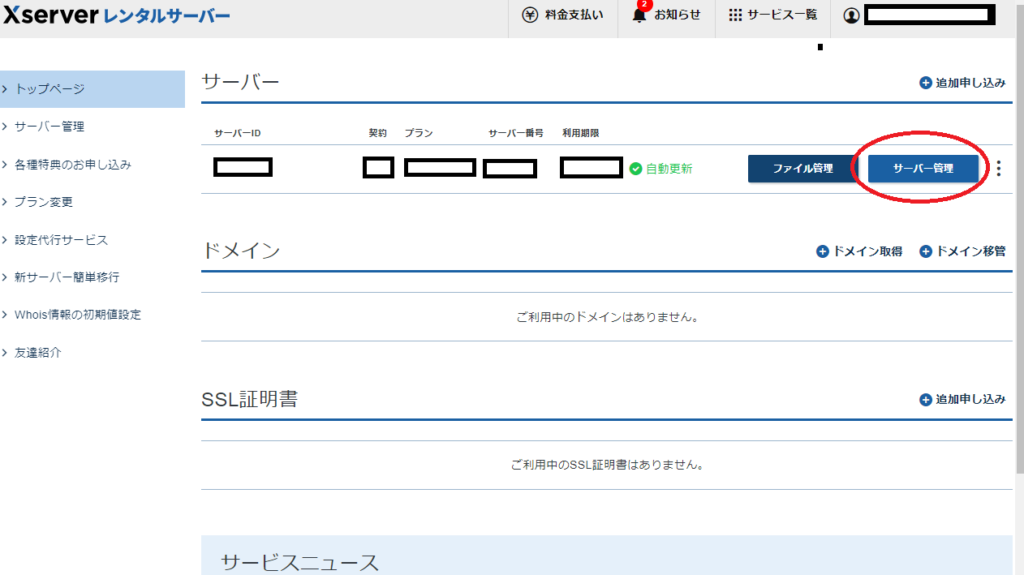
②サーバー管理内の『phpmyadmin(ピーエイチピーマイアドミン)』を選択します。
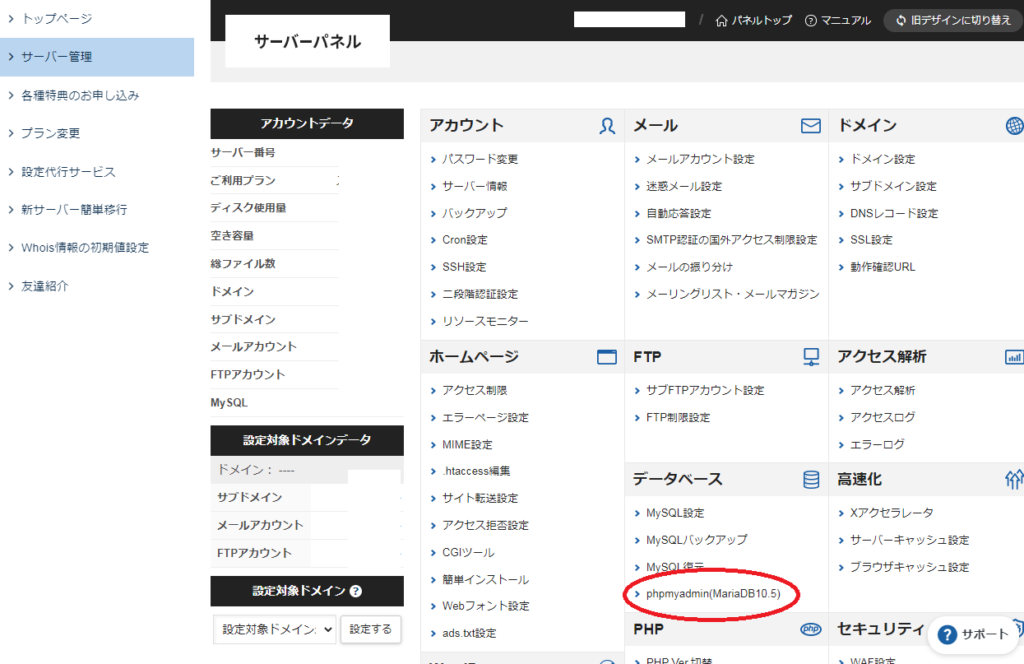
③phpmyadminにサインインしましょう。
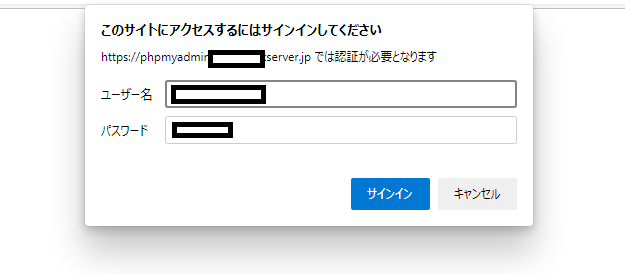
④データベースphpMyAdmin内のご自身のサーバーを選択します。
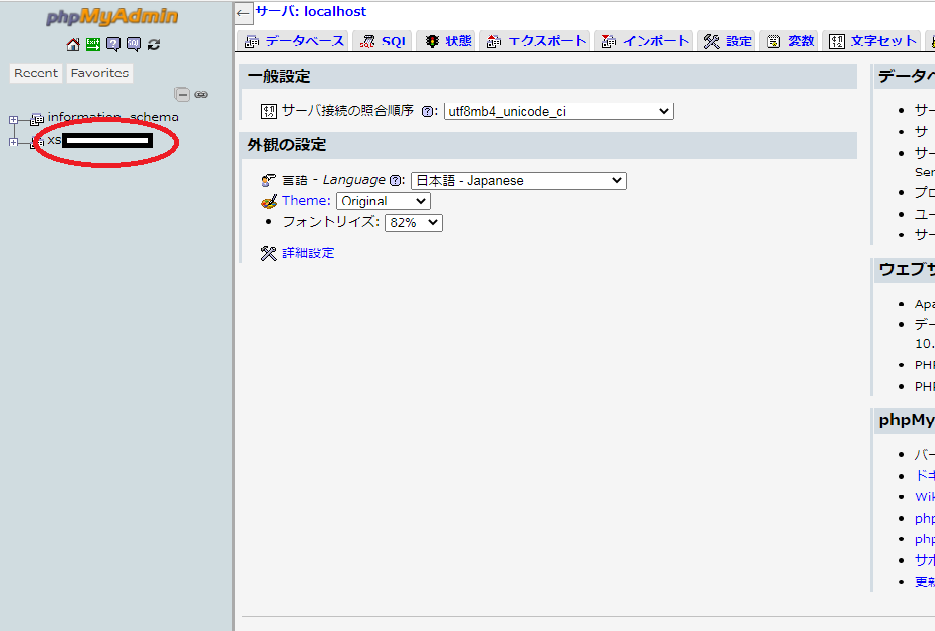
⑤『wp_options』をクリックします。
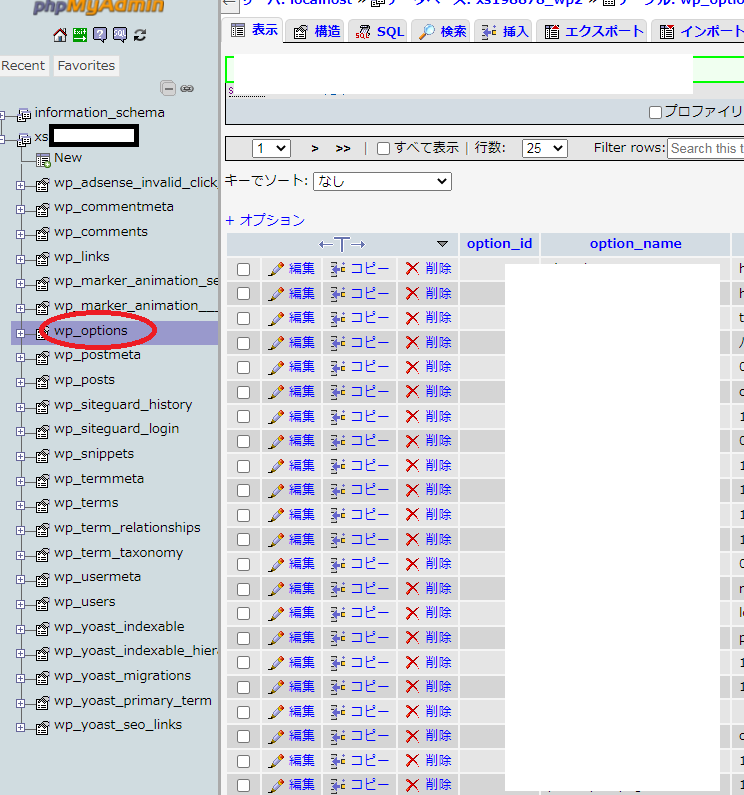
⑥行数を500に合わせ『plugin(プラグイン)』と検索します。
『active_plugins』のところの『編集』をクリックします。
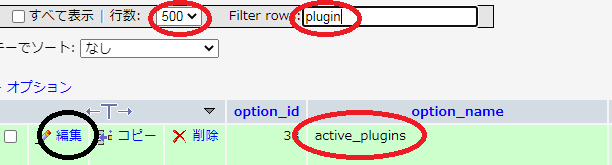
⑦プラグインがずらっと並んだ表示になるので、ひとまず全て選択し削除する。(赤四角枠)
赤四角枠欄に文字が入っていない状態にし『実行』をクリックします。
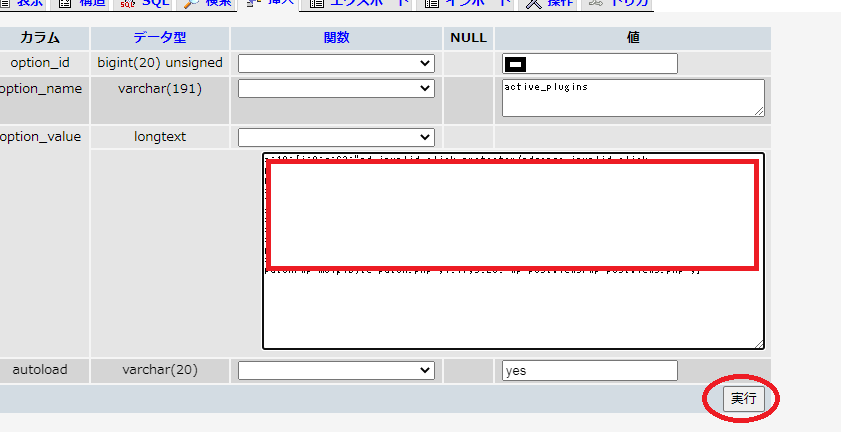
以上です。
私の場合、この操作のあと無事に管理画面のログインページに辿りつけました。
ログインできたあとは、プラグインが全て無効化されているので必要な分は有効化しておきましょう。
まとめ
ワードプレスで『ページが見つかりません』表示が出た時は焦りますね。
色々調べてあらゆる対処法を試し、最終的に私がたどり着いた解決法をご紹介しました。
プラグインが原因とされるなら一旦停止するのが策かもしれません。
トラブルにぶつかる度に、ワードプレスの奥深さを感じます。
こういった事でブログって継続が難しいのかなとも感じます。
同じ状況の方、お気持ちお察しします!
なんとか解決できる事を願っています!
切磋琢磨していきましょう!!!